Настройки игрового клиента (Клавиатура)
Привет, Username!
В прошлый раз я рассказал тебе о настройках мыши, а сегодня расскажу о настройках клавиатуры.
Приступим.
Заходи в Настройки игры.
Нажми на кнопку Клавиатура в правой части окна Настройки.
Теперь по порядку.
Клавиатура
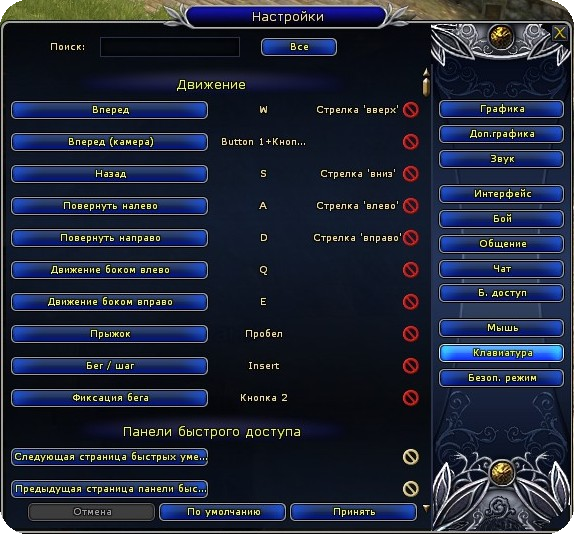
Все пункты данной настройки расписывать не стану и упомяну лишь самые важные из них.
В игре очень много разных комбинаций клавиш (одновременное нажатие двух и более клавиш на клавиатуре), которые привязаны к определённым игровым активностям или панелям, окнам и т.д.
К примеру, ты решил назначить новую клавишу для движения вперёд вместо клавиши "W".

Для этого заходи в Настройки в пункт Клавиатура и нажми на кнопку "Вперёд".

Появится диалоговое окно, в котором описан ход действий.
Если решил удалить назначенную клавишу определённого действия, то нажми на красный перечёркнутый круг напротив кнопки действия.

Всего в игре одна основная и пять вспомогательных панелей. Умения персонажа на основной панели будут использоваться при нажатии на клавиши от 1 до = (это весь верхний ряд над буквами на клавиатуре). Первые три вспомогательные панели будут задействованы при использовании комбинаций из вышеупомянутых клавиш (от 1 до =) в сочетании с клавишами Ctrl, Atl или Shift соответственно.
Пример комбинаций: Alt+1; Shift+0 или Ctrl+=
Эти же клавиши или комбинации клавиш можно использовать при переключении панелей быстрого доступа

из боевого

в защитный

или верховой режимы боя.
Это значок с правой стороны от основной панели быстрого доступа.
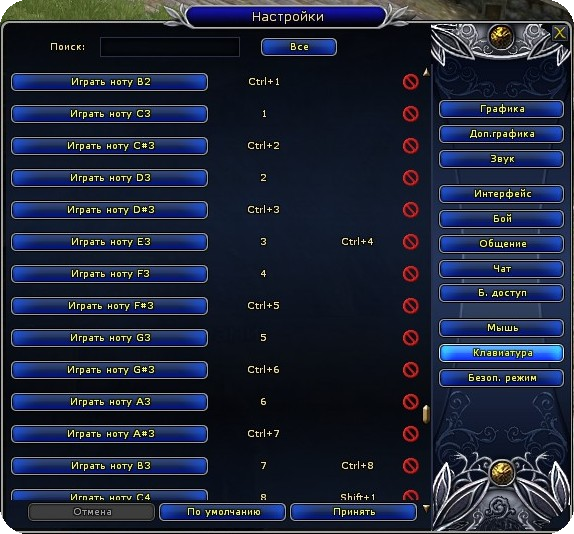
Стоит так же упомянуть, что в игре присутствует возможность играть на музыкальных инструментах.
Несмотря на то, что большинство игроков используют готовые файлы для игры на инструментах, в игре есть возможность играть музыку прямо на клавиатуре.
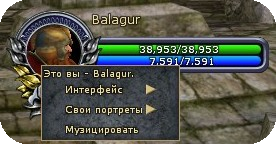
Для активации режима нажми по портрету персонажа правой кнопкой мыши и выбери пункт Музицировать. Данный пункт будет доступен, если персонаж экипирует один из игровых инструментов, представленных в игре.
Более подробную информацию можешь найти в гайде Школа Бардов.
Пробуй себя в этом нелёгком занятии и, быть может, станешь вторым Моцартом.
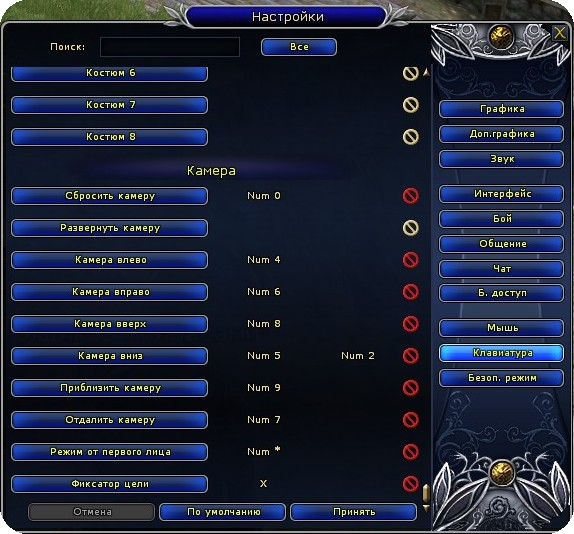
В игре реализована "полноценная" замена мыши, ну или почти.
Если помнишь, как играть в Quake только на клавиатуре, то напиши об этом в комментарии ниже.
Очень полезная штука для записи игровых видео. Плавное отдаление от персонажа или приближение к нему.
Используемые клавиши от Num 0 до Num *. Num - это не что иное, как цифра, либо знак на цифровом блоке клавиатуры.
Небольшая подборка, которой я регулярно пользуюсь.
Tab - выбор следующего противника
L - окно заданий
X - фиксация камеры на выбранной цели или объекте
B - кошелёк
N - отключение имён и названий
M - карта
Insert (Ins) - переключение с бега на шаг и обратно
F11 - сделать снимок экрана
F12 - включение и отключение интерфейса
Alt+F10 - включение фонарика (данной комбинации в настройках нет)
Ctrl+F - отображение кадровой частоты (FPS)
После изменений настроек не забудь нажать на кнопку Принять.
Не бойся экспериментировать, если что-то пойдёт не так, то всегда можно нажать на кнопку По умолчанию и настройки сбросятся.
Забиндил на Ctrl+| закрепление/открепление панелей. Очень нравится, когда надо быстренько расстановку кнопок поменять.